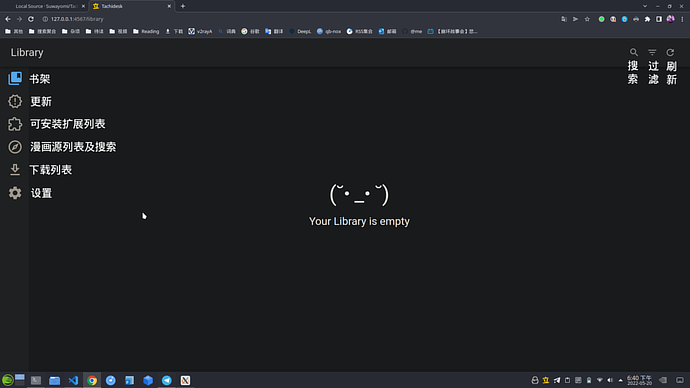今天看到了一篇介绍 Tachidesk 的博文:
它可以在 Linux 上复现 Tachiyomi 聚合阅读体验(虽然漫画阅读体验可能还是和手机有差距,但胜在可以聚合多个漫画源)。
闲着没事,就写了一个简单的搭建指南:
希望各位能够更愉快地在 Linux 上看本子 


在 Linux 上使用 Tachidesk | 快速配置指南
注意
本文不是详尽的使用指南,默认读者曾经使用过 Tachiyomi。Tachidesk 有许多种部署方式,本文只描述直接使用预编译的二进制文件包的办法。
简介
Tachidesk 是一个免费的开源漫画阅读器,可运行为 Tachiyomi 构建的扩展。Tachidesk 是独立的,但与 Tachiyomi 兼容的开源软件,它不是 Tachiyomi 的下游分支。你可以在任何支持 Java 的设备上运行这个软件。
如果你熟悉 Tachiyomi,那你也会对 Tachidesk 的用户界面倍感熟悉。
Tachidesk 主要分为两部分:Tachidesk-server(后端)和 Tachidesk 图形化前端。Tachidesk 有多个 图形化前端。直接从下文的 GitHub 链接下载的文件会自动集成一个 Tachidesk-WebUI。
准备
注意,下文的链接包含的,可下载且适用于 Linux 的文件有两个,一个是类似 Tachidesk-Server-v0.6.3-r1100.jar 的文件,它不包含运行环境,另一个是类似 Tachidesk-Server-v0.6.3-r1100-linux-x64.tar.gz 的文件,它包含了一个 JRE 和 electron,你可以选择不安装 tachidesk 所需的依赖,而是直接通过配置文件直接指定依赖的可执行路径。
通过 GitHub 下载:Tachidesk-Server - releases
请将下载获得的文件解压缩或放置到某个文件夹中(比如:~/Applications/Tachidesk)
要使 Tachidesk 正常运行,你需要 Java8 或更新版本的 JRE,一个现代化的浏览器(chrome 或 Firefox 等)以及 ElectronJS(可选)。
在 openSUSE 上安装 openJDK 11:
sudo zypper in java-11-openjdk -y
Tachidesk 不需要额外的配置就能直接启动,你需要在 Tachidesk 的文件夹中,打开终端,使用下列命令运行 Tachidesk:
$ java -jar Tachidesk-*.jar
命令成功运行后,会自动打开浏览器,默认的地址是 http://127.0.0.1:4567
启动后的初次配置
Tachidesk 的界面如下:
在启动前,如果你需要使用在线源,请先参考下文编辑 server.conf 文件,为 Tachidesk 配置好代理。
Tachidesk 默认只显示英文漫画源,你需要在扩展页面,点击右上方的筛选按钮,找到并启用 中文 和 中文(HANS) 选项。
配置
Tachidesk 的数据文件都位于 ~/.local/share/Tachidesk。控制 Tachidesk 设置的配置文件是此目录中名为 server.conf 的纯文本文件。
需要注意的是,server.conf 不会因为 Tachidesk 的更新而被覆盖。配置文件使用 HOCON 编写而成,更多信息请自行谷歌。如果你错误地编辑了配置文件,你只需要删除 server.conf,下一次启动 Tachidesk 的时候,就会自动创建一个新的 server.conf。你也可以在 此处 找到最新版本的配置文件模板。
可配置选项
服务器地址和端口
server.ip = "0.0.0.0"
server.port = 4567
-
server.ip可以是 IP 地址或者域名。
socks 代理地址
server.socksProxyEnabled = false
server.socksProxyHost = ""
server.socksProxyPort = ""
你需要填入代理地址和代理端口,这个选项默认是禁用的。例如:
server.socksProxyEnabled = true
server.socksProxyHost = "127.0.0.1"
server.socksProxyPort = "20170"
webUI
server.webUIEnabled = true
server.initialOpenInBrowserEnabled = true
server.webUIInterface = "browser" # "browser" or "electron"
server.electronPath = ""
-
server.webUIEnabled用于控制是否启用 webui。 -
server.initialOpenInBrowserEnabled用于控制 Tachidesk 是否在启动时自动打开浏览器。 -
server.webUIInterface决定了 Tachidesk 启动时将使用 webui 还是 electron。如果你需要使用 electron 作为 Tachidesk 的前端,你需要再安装 electron 或者手动指定 electron 的路径。 -
server.electronPath的值是 electron 路径。
用户认证
server.basicAuthEnabled = false
server.basicAuthUsername = ""
server.basicAuthPassword = ""
-
server.basicAuthEnabled是默认禁用的选项,它决定了是否使用 HTTP 基本认证 来保护 Tachidesk 不受恶意侵入。这个选项建议在电脑连接至公共网络的时候启用。 -
server.basicAuthUsername是验证时使用的用户名。 -
server.basicAuthPassword是验证时使用的密码。
注意,HTTP 基本认证以明文形式发送用户名和密码,通过 HTTP 并不完全安全,建议将此功能与 nginx 等反向代理服务器配对,并通过 HTTPS 公开服务器。你的浏览器还会缓存凭据,因此在从非私人设备访问服务器时,应使用隐身模式并保持小心。
杂项
server.debugLogsEnabled = false
server.systemTrayEnabled = true
-
server.debugLogsEnabled用于控制通过终端运行 Tachidesk 时输出的内容,启用后,终端会输出更多的调试信息。 -
server.systemTrayEnabled = true用于控制 Tachidesk 启动后,是否应该在任务栏显示托盘图标。
其他
本地漫画源
Tachidesk 支持用户使用本地的漫画源,其文件夹的默认位置是 ~/.local/share/Tachidesk/local
Tachidesk 本地漫画源的编排方式基本与 Tachiyomi 相同。你可以阅读 Tachiyomi 的 官方文档 获得更多的帮助信息。
覆写配置
你可以使用上述的选项作为命令行的参数覆盖原有的配置。主要格式如下:
java -Dsuwayomi.tachidesk.config.<configuration option 1>=<configuration value 1> -Dsuwayomi.tachidesk.config.<configuration option 2>=<configuration value 2> ... -Dsuwayomi.tachidesk.config.<configuration option N>=<configuration value N> -jar <path to server jar>
即 -Dsuwayomi.tachidesk.<配置选项>=<配置值>,同时还可以并列多个选项。例如:
$ java -Dsuwayomi.tachidesk.server.socksProxyEnabled=false -Dsuwayomi.tachidesk.server.basicAuthEnabled=true -jar Tachidesk-*.jar
注意:你可以将上面的命令放在自定义启动器脚本中,就像在 此处 找到的那样。
重定向数据文件夹
你可以使用 server.rootDir="<目录路径>" 重新指定 Tachidesk 的数据文件夹。
额外的配置
设置网络代理切换脚本
Tachidesk 使用代理服务器访问国内漫画源的时候,可能会出现无法加载的情况(某些漫画源会屏蔽来自特定 IP 段的访问)。这个问题可以通过使用额外的命令参数解决。
$ java -Dsuwayomi.tachidesk.server.socksProxyEnabled=false -jar Tachidesk-*.jar
创建 XDG 桌面条目
详细信息可阅读 Desktop entries - Arch Linux Wiki。
你可以在 此处 找到开发者准备好的启动器脚本。然后将 *.desktop 文件放置到 ~/.local/share/applications 中,如果需要所有用户都能访问,请把文件放置到 /usr/share/applications
示例配置文件
创建完成后,记得使用 chmod 为这些文件添加可执行权限。
bh@c004-h0:~/.local/share/applications> cat tachidesk.desktop
[Desktop Entry]
Type=Application
Name=Tachidesk
Comment=漫画阅读器
Exec=/home/bh/Applications/Tachidesk/01-start.sh
Icon=/home/bh/.local/share/Tachidesk/webUI/favicon.ico
Terminal=false
Categories=Network;
bh@c004-h0:~/.local/share/applications> cat tachidesk-china.desktop
[Desktop Entry]
Type=Application
Name=Tachidesk 中文
Comment=漫画阅读器
Exec=/home/bh/Applications/Tachidesk/02-start.sh
Icon=/home/bh/.local/share/Tachidesk/webUI/favicon.ico
Terminal=false
Categories=Network;
bh@c004-h0:~/Applications/Tachidesk> cat 01-start.sh
#!/bin/bash
cd /home/bh/Applications/Tachidesk/ && java -jar Tachidesk-Server.jar
bh@c004-h0:~/Applications/Tachidesk> cat 02-start.sh
#!/bin/bash
cd /home/bh/Applications/Tachidesk/
java -Dsuwayomi.tachidesk.config.server.socksProxyEnabled=false -jar Tachidesk-Server.jar